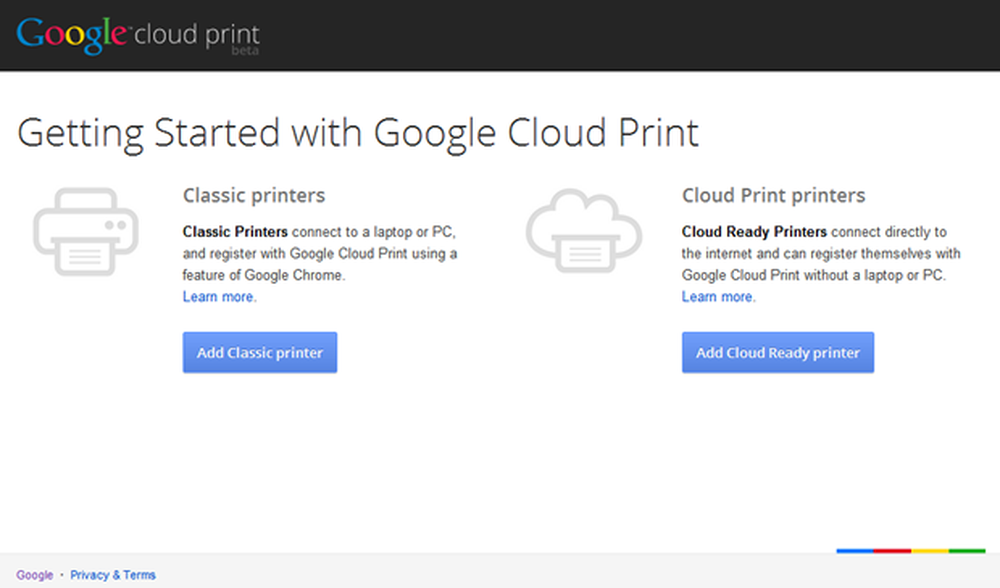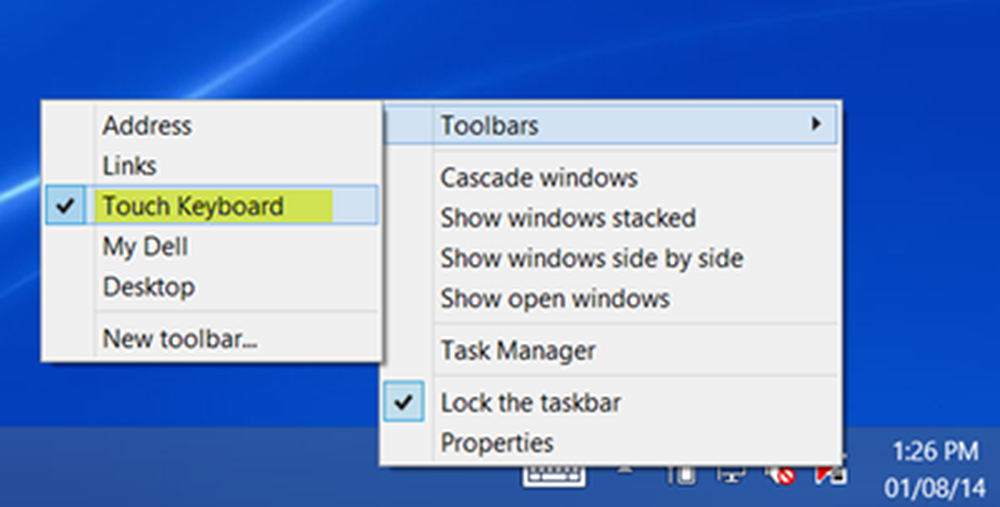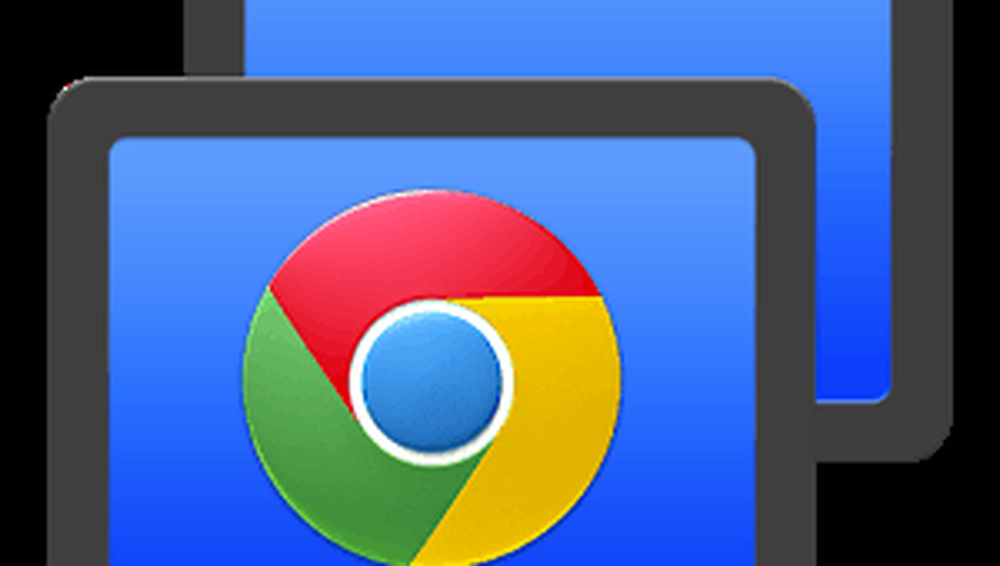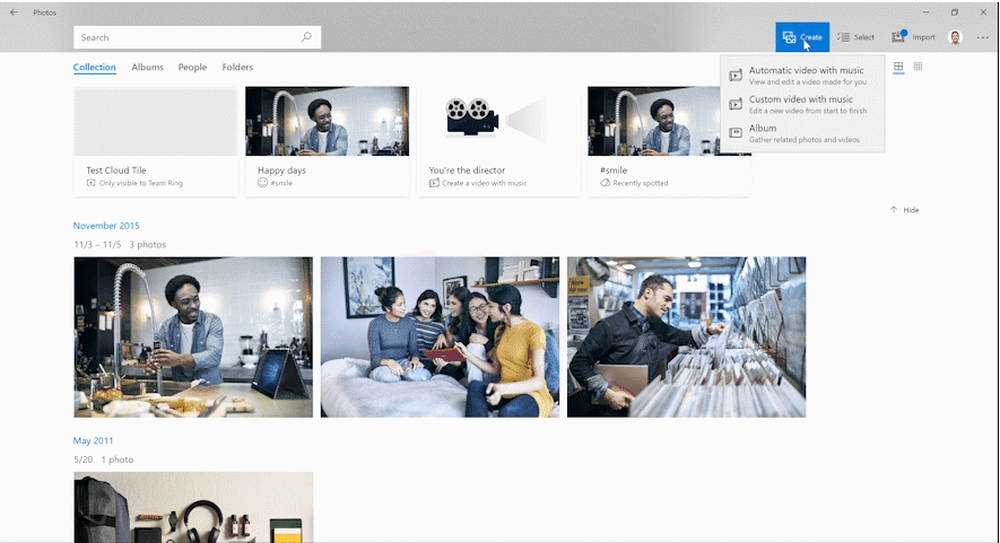So verwenden Sie den eingebauten Malware-Scanner und das Cleanup-Tool des Chrome-Browsers
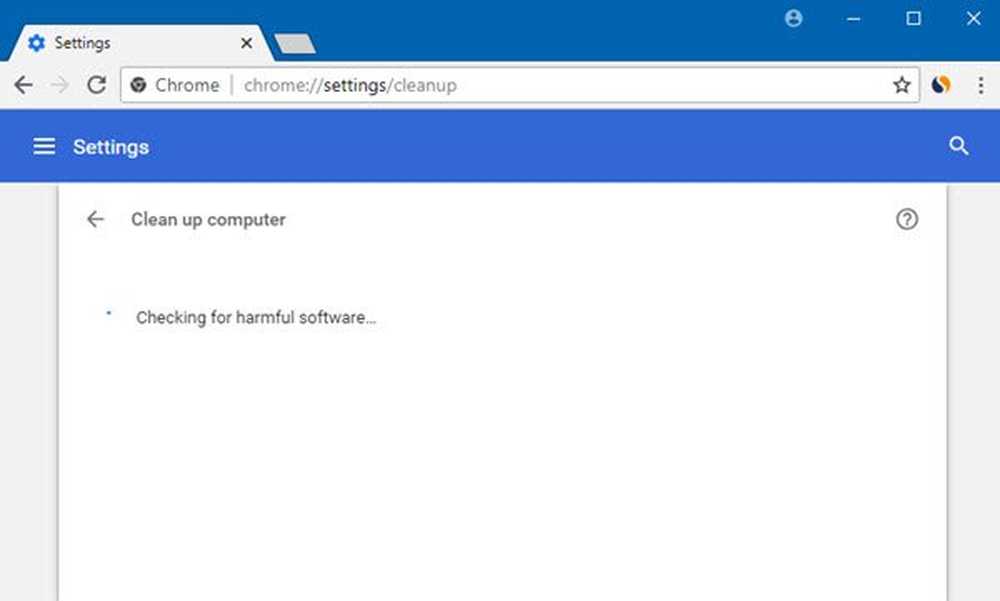
Malware ist eines der größten Übel im Cybersecurity-Bereich. Es gibt viele Formen, und der Umfang des Angriffs hängt von der Komplexität der Malware ab. Kurz gesagt, eine Malware ist meistens eine schlechte Nachricht und das Entfernen von Malware von Ihrem PC ist nicht so einfach. Google Chrome ist wohl der bekannteste Webbrowser und der für viele von uns unbekannte Browser ist mit einem ziemlich effektiven Malware-Scanner ausgestattet.
Google ist sehr darum bemüht, Chrome-Nutzer vor Malware zu schützen, und ein großer Teil dieser Bemühungen hat die Entwicklung von Google maßgeblich beeinflusst Malware-Scanner. Google behauptet, dass dieser Malware-Scanner Benutzer vor Ransomware, Entführern und anderen Cyber-Angriffen schützen wird. Das Beste daran ist, dass dieser Malware-Scanner nicht nur Ihre Browserdaten, sondern auch Ihren gesamten Computer auf Malware und andere schädliche Programme scannt.
Verwenden des Malware Scanner & Cleanup-Tools von Chrome
Lassen Sie uns nun etwas Zeit und verstehen, wie Sie den Malware-Scanner im Chrome-Browser verwenden können. Alles, was Sie tun müssen, ist Chrome zu öffnen und die folgende Adresse in die URL-Leiste einzugeben.
Chrome: // Einstellungen / Bereinigung
Der Scanvorgang wird gestartet.

Sie können auch über Chrome> Einstellungen> Erweiterte Einstellungen> nach unten scrollen, bis Sie sehen Computer aufräumen unter Zurücksetzen und aufräumen.

Dieser Chrome-Malware-Scanner hilft Ihnen, wenn:
- Popup-Anzeigen und neue Registerkarten werden nicht gelöscht
- Ihre Chrome-Startseite oder -Suchmaschine ändert sich ohne Ihre Erlaubnis
- Unerwünschte Chrome-Erweiterungen oder Symbolleisten werden immer wieder angezeigt
- Ihr Browser wird entführt und auf unbekannte Seiten oder Anzeigen umgeleitet
- Sie erhalten Benachrichtigungen zu einem Virus oder einem infizierten Gerät.
Nach Abschluss des Scan-Vorgangs informiert Sie Chrome, wenn etwas gefunden wird, das Ihren PC beschädigt hat. Benutzer können dasselbe mit dem Scanner entfernen
Wenn Sie Malware finden, möchten Sie möglicherweise die Einstellungen zurücksetzen Option, die da ist.

Dadurch werden Ihre Startseite, die neue Registerkarte, die Suchmaschine und die fixierten Registerkarten zurückgesetzt. Es werden auch alle Erweiterungen deaktiviert und temporäre Daten wie Cookies gelöscht. Ihre Lesezeichen, Ihr Verlauf und Ihre gespeicherten Kennwörter werden nicht gelöscht.
Wenn Sie den Malware-Scanner von Chrome nicht finden können, stellen Sie sicher, dass Sie den Browser auf den neuesten Stand gebracht haben. Dies kann über Menü> Hilfe> Über Google Chrome erfolgen.